
“样式”任务窗格中的另一个可用选项是“管理样式”按钮。管理样式是控制样式的通用命令站。您可以使用此对话框创建、修改和删除样式。下面描述了如何创建样式的步骤。
第一步:打开Word2010文档窗口,点击开始功能区样式组中的显示样式窗口按钮,如图1所示。
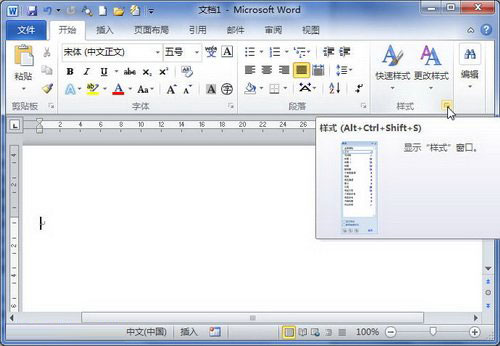
图1单击显示样式窗口按钮。
步骤2:在打开的样式窗格中单击新建样式按钮,如图2所示。
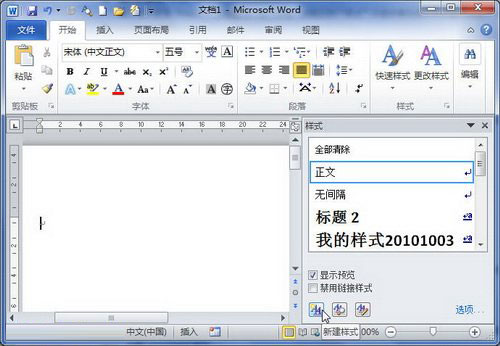
图2单击“新建样式”按钮。
第三步:打开“根据格式设置新建样式”对话框,在“名称”编辑框中输入新样式的名称。然后点击“样式类型”下拉三角形按钮,“样式类型”下拉列表中有五种类型:(1)段落:新创建的样式将应用于段落级别;(2)角色:新创建的样式仅在角色级别使用;(3)链接段落和字符:新创建的样式将用于段落和字符;(4)表格:新建样式主要用于表格;(5)列表:新创建的样式主要用于项目符号列表和编号列表。选择一种样式类型,比如“段落”,如图3所示。
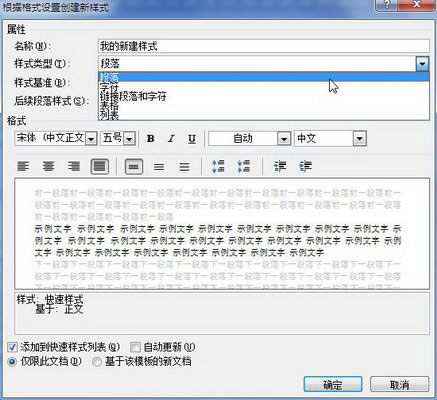
图3选择样式类型。
第四步:点击“样式基础”下拉三角形按钮,从“样式基础”下拉列表中选择Word2010内置样式之一作为新样式的参考样式,如图4所示。
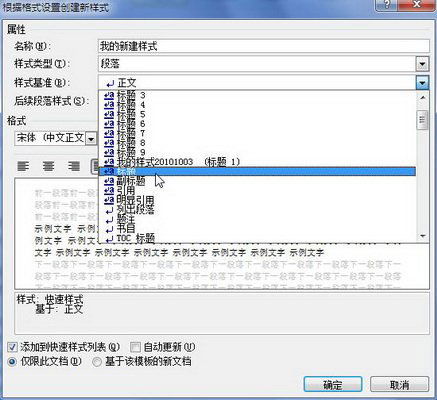
图4选择样式基准。
第五步:点击“后续段落样式”下拉三角形按钮,从“后续段落样式”下拉列表中选择新样式的后续样式,如图5所示。
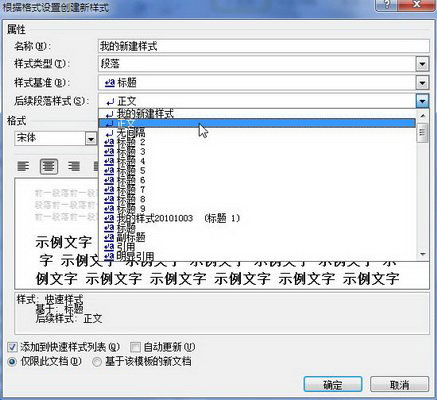
图5选择后续段落的样式。
第六步:在“格式”区域,根据实际需要设置字体、大小、颜色、段落间距、对齐方式等段落格式和字符格式。如果您希望此样式应用于所有文档,您需要选中“基于此模板的新文档”单选框。设置完成后点击“确定”按钮,如图6所示。
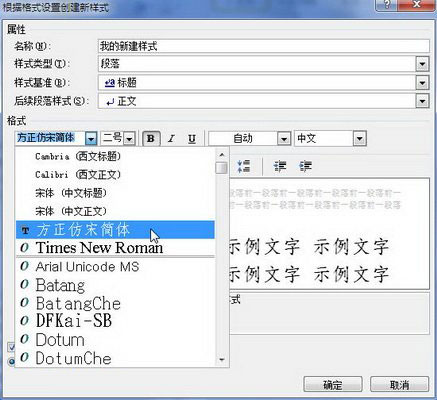
图6设置段落格式和字符格式。
提示:如果用户在选择“样式类型”时选择了“表格”选项,则“样式基础”中只列出与表格相关的样式进行选择,无法设置段落间距等段落格式,如图7所示。
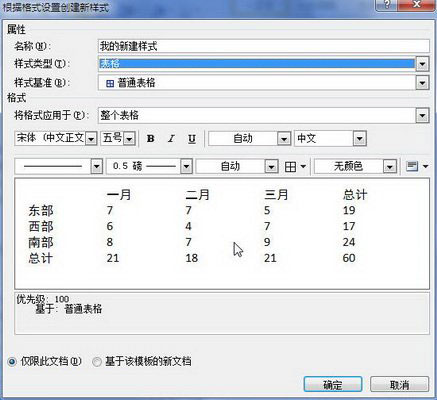
图7选择“表格”样式类型。
如果用户在选择“样式类型”时选择“列表”选项,“样式基础”将不再显示,格式设置仅限于与项目符号列表和编号列表相关的格式选项,如图8所示。
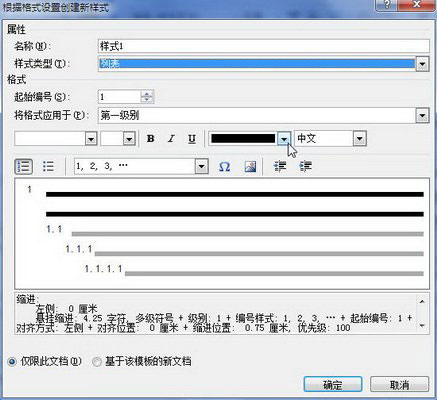
图8选择列表样式类型。